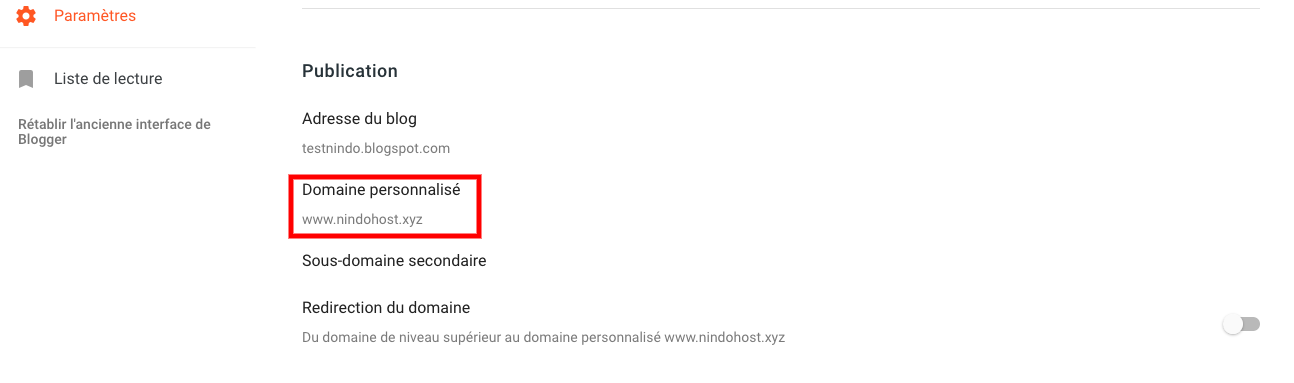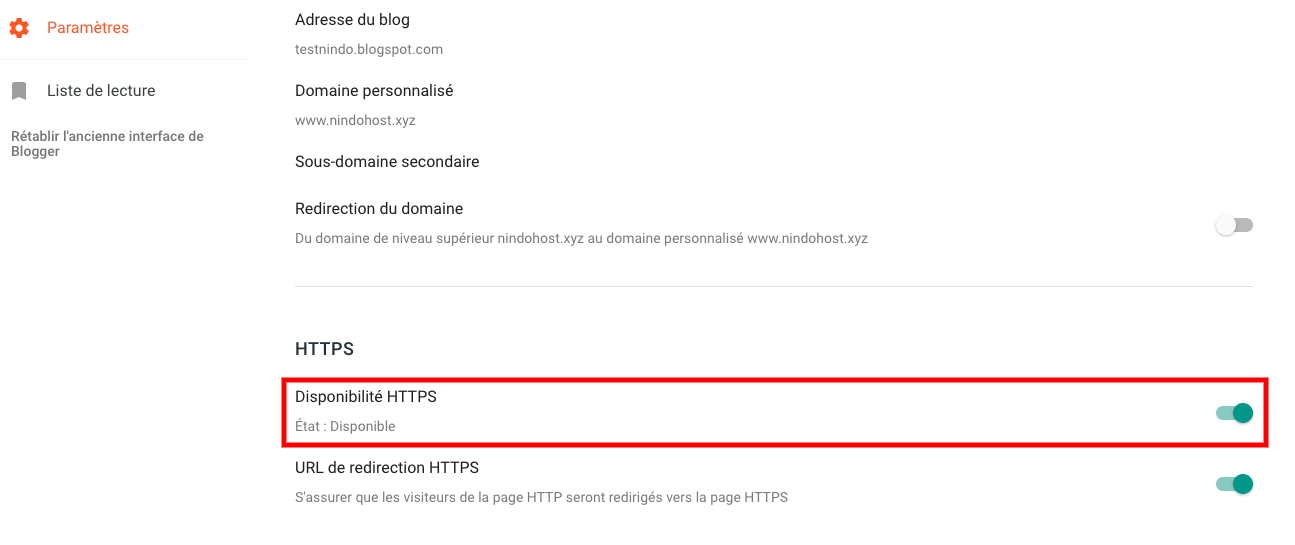Comment configurer mon nom de domaine personnalisé avec Blogger ?
Étape 1 : Récupérer les paramètres du domaine à partir de Blogger
- Accédez à la page de l’éditeur de votre blog, et cliquez sur Paramètres
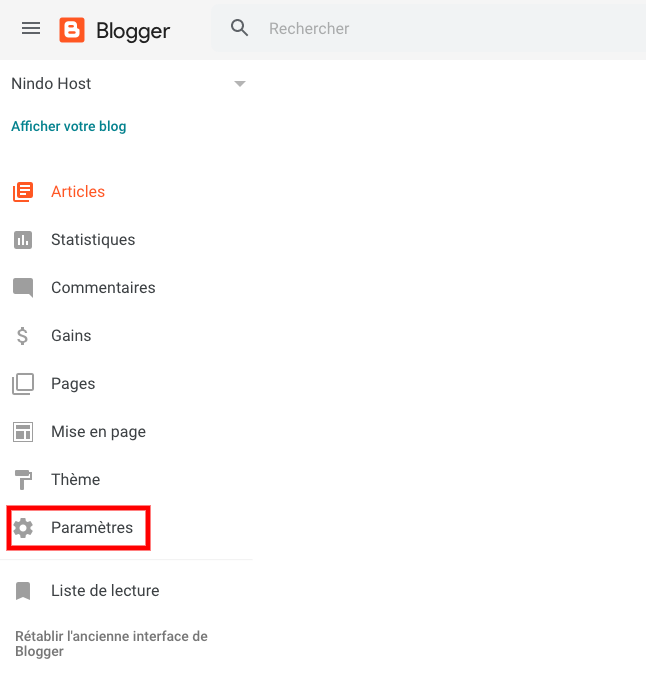
- Cliquez sur Domaine personnalisé
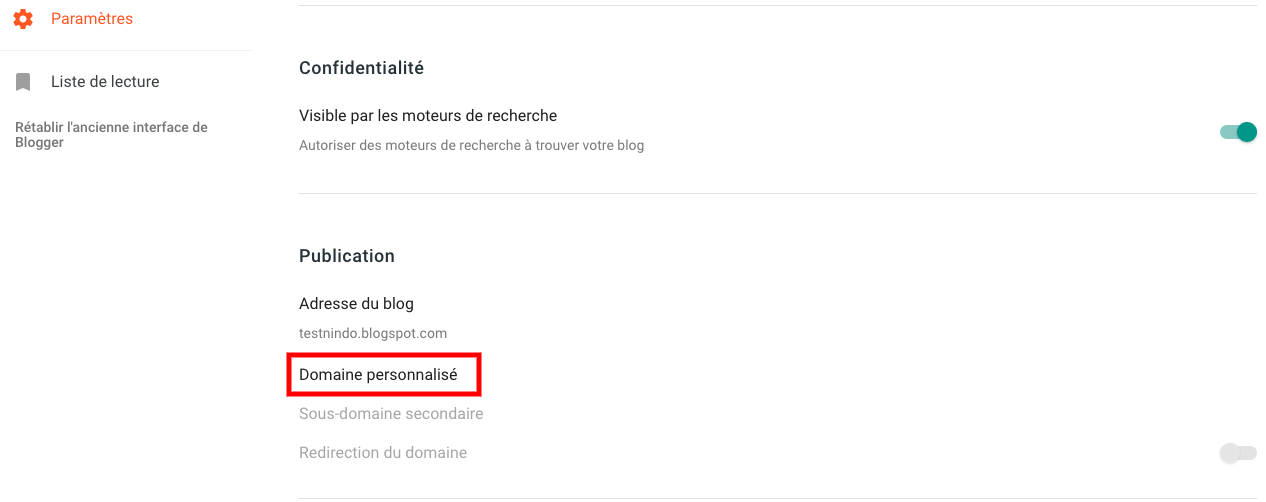
- Dans l’adresse du blog, entrez l’URL de votre nom de domaine. Assurez-vous d’avoir www. au début de l’URL, et cliquez sur ENREGISTRER.
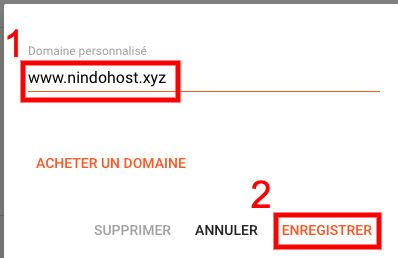
- Un message apparaîtra et affichera deux entrée CNAME que vous devez ajouter aux paramètres DNS de votre nom de domaine.
- Le premier est le même pour tous les utilisateurs, avec www comme entrée et ghs.google.com comme destination.
- Le deuxième CNAME est unique pour votre blog.
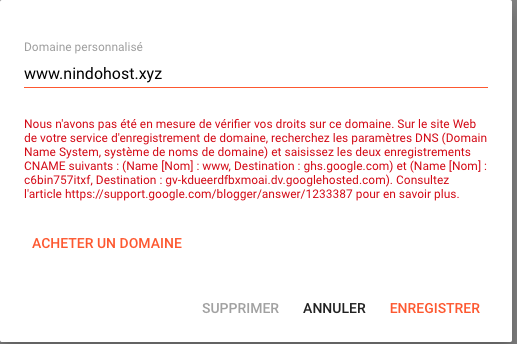
Dans cet exemple, voici les deux enregistrements qui doivent être récupérés pour l’étape suivante :
- c6bin757itxf CNAME gv-kdueerdfbxmoai.dv.googlehosted.com
- www CNAME ghs.google.com
Étape 2 : La gestion des DNS.
Modifiez la zone DNS à partir de cPanel.
-
Connectez-vous à votre compte cPanel.
-
Cliquez sur Zone Editor dans le panneau Domaines.

- Cliquez sur le bouton GÉRER se trouvant devant le nom de domaine que vous désirez lier à votre compte Blogger.

- Modifiez l’enregistrement CNAME existant pour WWW.

Entrez ghs.google.com comme nouvelle destination et cliquez sur Enregistrer ou SAVE RECORD l’enregistrement.

- Ajoutez le deuxième enregistrement CNAME spécifique à votre blog :
- Cliquez sur le bouton « Ajouter un enregistrement ».

- Changez le Type en CNAME.

- Saisissez les valeurs que vous avez copiées de votre compte Blogger dans l’étape précédente dans les champs correspondants.

- Cliquez sur « Ajouter un enregistrement ».

Par la suite, vous devez ajouter 4 enregistrements de type A afin d’accéder à votre blog sans le www.
- Recherchez le premier enregistrement A, et cliquez sur Modifier

Mettre à jour la valeur IP pour : 216.239.32.21 et cliquez sur Save Record

- Cliquez sur « Ajouter un enregistrement » à nouveau.

- Laissez le Type A. Dans le champs Nom, saisissez votre nom domaine suivi par le character point “.”
Exemple: nindohost.xyz.
Copiez les adresses IP indiquées ci-dessous une par une dans la section enregistrement et cliquez sur Ajouter un enregistrement à chaque fois.
- 216.239.34.21
- 216.239.36.21
- 216.239.38.21

Vous devez créer 4 enregistrements A distincts qui pointent vers les 4 adresses IP de Google. Vous devez avoir 4 enregistrements A similaire à la capture ci-dessous :

Créer/modifier la zone DNS à partir de votre espace client.
- Assurez-vous que vous utilisez les serveurs DNS par défaut de Nindo Host. Vous pouvez également le vérifier en cherchant votre nom de domaine sur ce site web : https://intodns.com/
Si vous avez besoin de changer les serveurs DNS, suivez notre tutoriel en cliquant ici - Connectez-vous à votre espace client.
- Sélectionner Mes domaines > Mes noms de domaines.
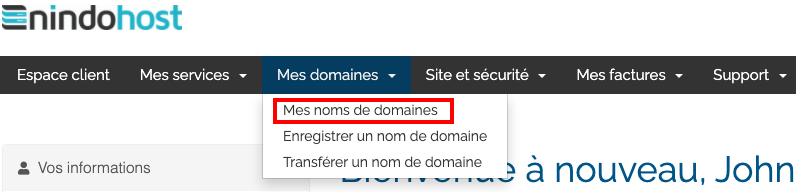
- Cliquez sur le bouton Gérer se trouvant devant le nom de domaine que vous désirez changer ses serveurs DNS

- Sous la rubrique Aperçu, cliquez sur Gestion de la zone DNS.
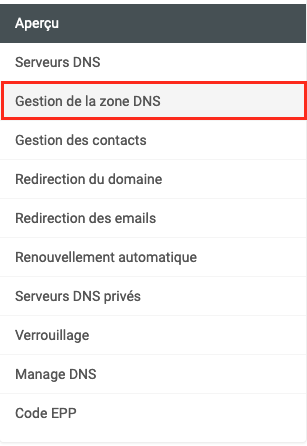
- Cliquez sur le bouton Add New Zone se trouvant devant le nom de domaine que vous désirez lier à votre blog.

- Sélectionnez le domaine comme valeur pour le champ Zone Name, entrez l’adresse IP 216.239.32.21 et cliquez sur le bouton Add Zone.
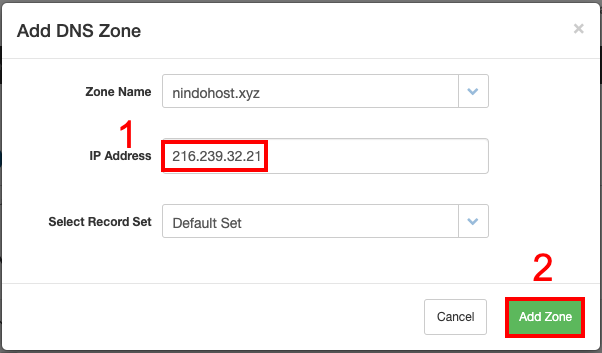
- Cliquez sur l’Icône Edit Zone.

- Recherchez l’enregistrement de Type cName pour la valeur WWW:

Changez sa valeur par: ghs.google.com

- Cliquez sur le bouton Add record.

Changez le Type par CNAME, et saisissez les valeurs de votre unique CNAME enregistrement dans les champs correspondant et cliquez sur bouton *Add Record.
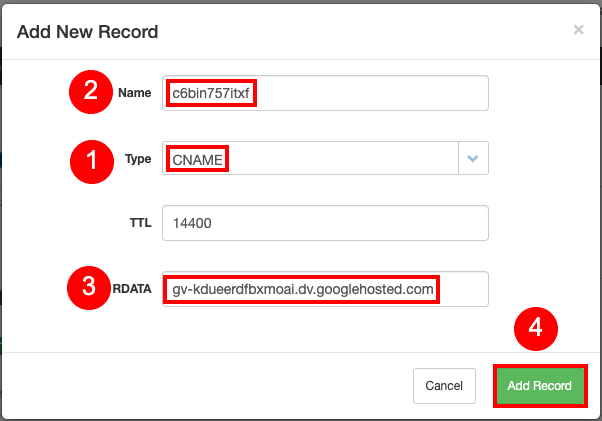
- Cliquez sur « Add Record » à nouveau.

Changez le Type par A. Dans le champs Name, entrez le caractère @ , et pour le champs RDATA, copiez les adresses IP indiquées ci-dessous une par une et cliquez sur Add Record
- 216.239.34.21
- 216.239.36.21
- 216.239.38.21
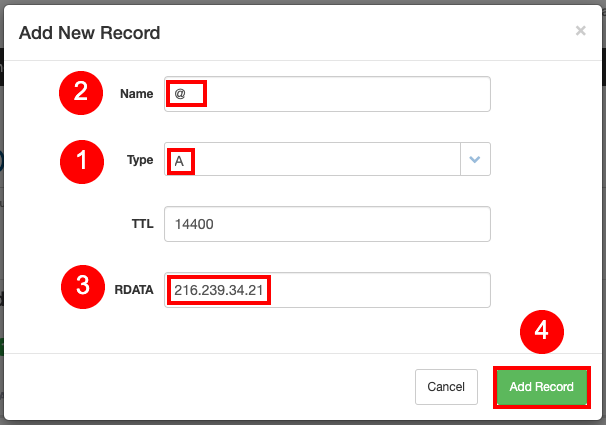
Vous devez avoir 4 enregistrements A similaire à la capture ci-dessous :
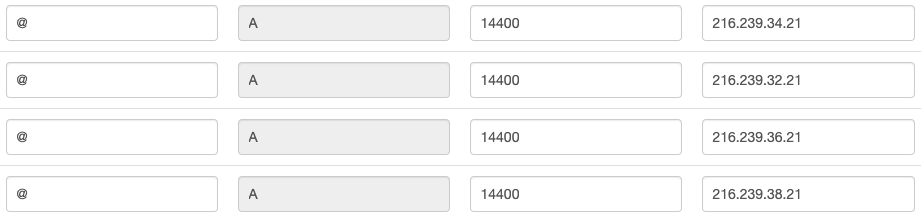
Après cela, cliquez sur le bouton Save Changes.
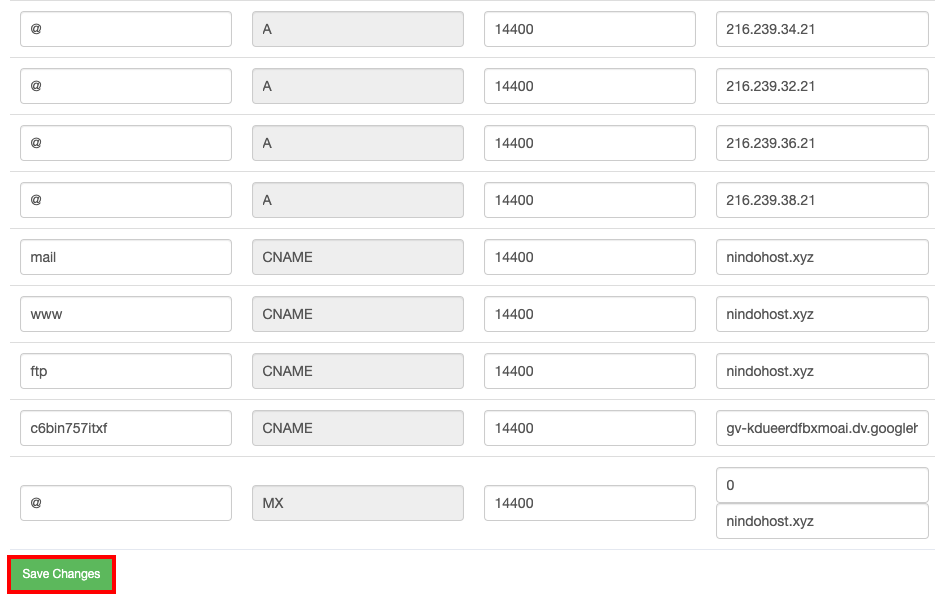
Étape 3 : Ajoutez le nom de domaine à nouveau via Blogger.
Une fois que les enregistrements ci-dessus ont été ajoutés / modifiés, autorisez quelques heures pour que le DNS se propage complètement.
Retournez simplement sur Blogger et ajoutez à nouveau votre domaine, et cliquez sur ENREGISTRER.
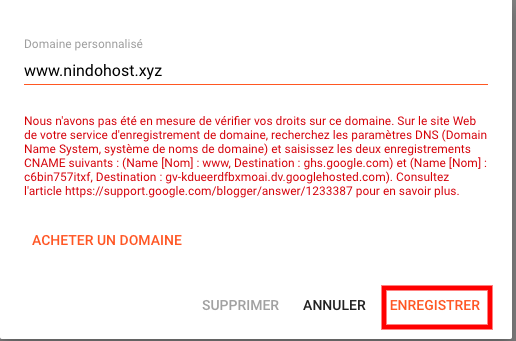
Votre nom de domaine a été lié à Blogger avec succès